Konfigurace externích nástrojů pro použití s architekturou SAP Deployment Automation Framework
Tento článek popisuje, jak nakonfigurovat externí nástroje pro použití architektury SAP Deployment Automation Framework.
Konfigurace editoru Visual Studio Code
Pokud chcete nakonfigurovat Visual Studio Code, postupujte podle těchto kroků.
Zkopírování klíče SSH z trezoru klíčů
Přihlaste se k portálu Azure.
Vyberte nebo vyhledejte trezory klíčů.
Na stránce trezoru klíčů vyhledejte trezor klíčů nasazovacího nástroje. Název začíná
MGMT[REGION]DEP00userna . V případě potřeby vyfiltrujte podle skupiny prostředků nebo umístění.V části Nastavení v levém podokně vyberte Tajné kódy.
Vyhledejte a vyberte tajný klíč, který obsahuje klíč sshkey. Může to vypadat jako
MGMT-[REGION]-DEP00-sshkey.Na stránce tajného kódu vyberte aktuální verzi. Zkopírujte hodnotu Tajné.
Vytvořte nový soubor v editoru Visual Studio Code a zkopírujte v hodnotě tajného kódu.
Uložte soubor, do kterého uchováváte klíče SSH. Například použijte
C:\\Users\\<your-username>\\.ssh\weeu_deployer.ssh. Ujistěte se, že soubor uložíte bez přípony.
Po stažení klíče SSH pro nasazéru ho můžete použít k připojení k virtuálnímu počítači nasazovacího nástroje.
Získání veřejné IP adresy nasazovacího nástroje
Přihlaste se k portálu Azure.
Vyhledejte skupinu prostředků pro nasazéru. Název začíná
MGMT-[REGION_CODE]-DEP00, pokud jste řídicí rovinu nenasadili pomocí vlastní konvence pojmenování. Obsah skupiny prostředků deployeru by měl vypadat jako na následujícím obrázku.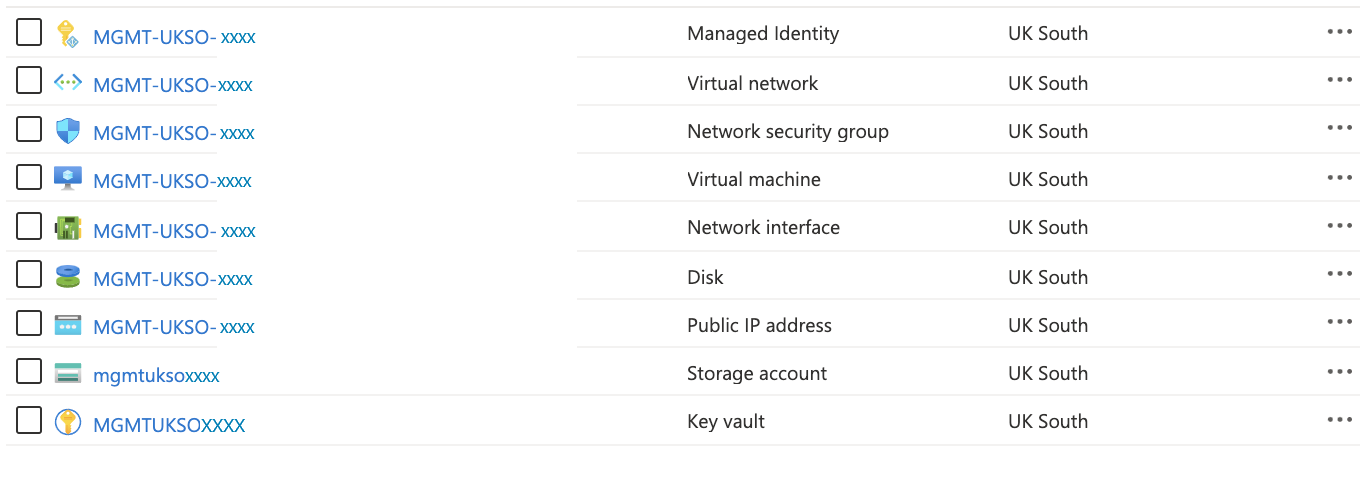
Vyhledejte veřejnou IP adresu pro nasazéru. Název by měl končit
-pip. V případě potřeby filtrujte podle typu.Zkopírujte IP adresu.
Instalace rozšíření Pro vzdálený vývoj
Otevřete okno Rozšíření výběrem možnosti Zobrazit>rozšíření nebo stisknutím kombinace kláves Ctrl+Shift+X.
Ujistěte se, že je nainstalované rozšíření Pro vzdálený vývoj .
Připojení do nasazovacího nástroje
Otevřete paletu příkazů výběrem palety příkazů Zobrazit>nebo stisknutím kombinace kláves Ctrl+Shift+P. Zadejte Připojení k hostování. Můžete také vybrat ikonu v levém dolním rohu editoru Visual Studio Code a vybrat Připojení k hostování.
Vyberte Přidat nového hostitele SSH.
ssh -i `C:\\Users\\<your-username>\\weeu_deployer.ssh` azureadm@<IP_Address>Poznámka:
Změňte <IP_Address> tak, aby odrážely IP adresu nasazovacího nástroje.
Vyberte Připojit. Po zobrazení výzvy k zadání cílového operačního systému vyberte Linux a přijměte zbývající dialogy (například klíč a vztah důvěryhodnosti).
Po připojení vyberte Otevřít složku a otevřete
/Azure_SAP_Automated_Deploymentji.